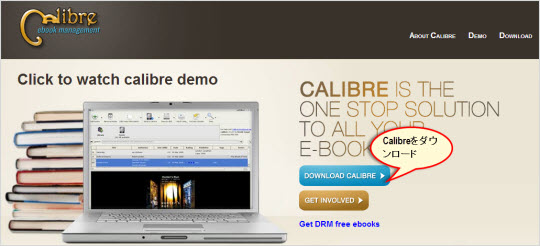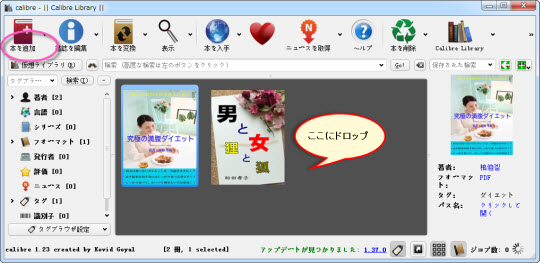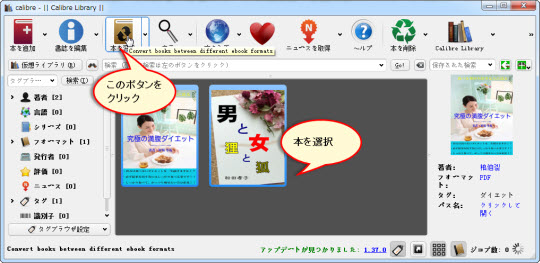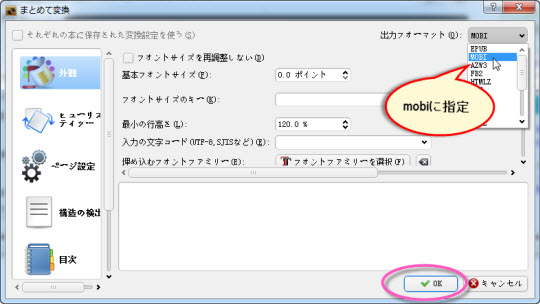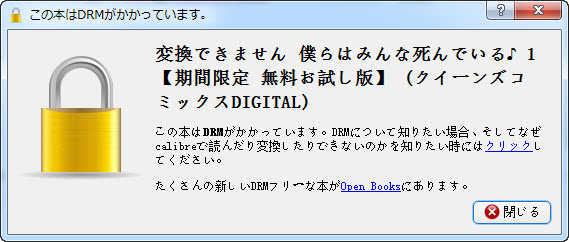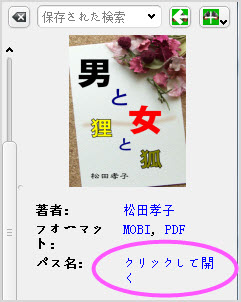Calibreで電子書籍をPDFからMOBIへ変換
PDF MOBI変換という記事に書かれたように、PDF形式ファイルがそのままKindleで読むのは玉の瑕。その記事に推薦のツールは究極電子書籍変換というツールですが、今日はCalibreという電子書籍管理ソフトをお勧めします。Calibreで電子書籍をpdfからmobiに変換するには、たった3ステップの簡単なお仕事です。
ステップ1:Calibreをインストール
よかったら、Calibre公式サイトから、自分のパソコンに対応OSを選択してソフトをダウンロードしてインストールしてください。
ステップ2:PDF本をCalibreへ追加
パソコンで用意されたPDF電子書籍をcalibreへドロップ&ドラッグします。“本を追加”ボタンをクリックし、本を選択することでpdfの追加もできます。
ステップ3:pdfをmobiに変換
追加した本のカバーをクリックして、“本を変換”ボタンをダブルクリックします。
そうすると。出てくる画面の右上から、“出力フォーマット”の一覧からmobiをご指定ください。OKをクリックするとすぐ変換開始します。
一番下のところに、右側の「ジョブ数:0」となったら、変換の作業が終わると説明します。
フォーマットにmobiをクリックして、パソコンのCalibreで電子書籍ファイルの閲覧ができます。
補足:
もし変換中に次のような画像が出てきれば、pdfをmobiへの変換することが終わっていないと説明します。出てくる警告は追加pdf本にdrm制限があるという意味です。
つまり、電子書籍はdrm制限が掛かっていると、形式の変換、本の転送など一切不可能となります
電子書籍を一つのフォーマットからほかのフォーマットへ成功に変換できるためには、DRMを解除することが必要となります。
よかったら、Adobe pdf&epub drm解除ソフトを使ってください。Kindle、Kobo、Sonyなどの電子書店から買った本に付きのDRMを解除できるソフトです。無料ダウンロードが可能。
DRMを解除してから、DRMなしの本をCalibreへ追加して、pdfをmobiに変換します。それから、”パス名:クリックして開く”をクリックすると、変換完成のフォルダが見られます。このフォルダからmobiファイルをKindle端末へ転送して、Kindleでpdfを気軽に読めます。
あわせて読みたい